
To oprogramowanie sprawi, że Twoje sterowniki będą działały, chroniąc w ten sposób przed typowymi błędami komputera i awariami sprzętu. Sprawdź teraz wszystkie sterowniki w 3 prostych krokach:
- Pobierz poprawkę sterownika (zweryfikowany plik do pobrania).
- Kliknij Rozpocznij skanowanie znaleźć wszystkie problematyczne sterowniki.
- Kliknij Zaktualizuj sterowniki aby uzyskać nowe wersje i uniknąć nieprawidłowego działania systemu.
- DriverFix został pobrany przez 0 czytelników w tym miesiącu.
Usługa automatycznej aktualizacji systemu Windows jest odpowiedzialna za pobieranie i instalowanie nowych aktualizacji. Jednak ten proces może spowodować błąd aktualizacji systemu Windows 0xc8000247, gdy usługa Windows Update spróbuje wyszukać i zainstalować nowe aktualizacje.
Ten błąd może wystąpić z wielu powodów, w tym ze sterownika Intel Matrix Storage powodującego konflikt z usługą. Na szczęście błąd można naprawić, wykonując czynności wymienione w tym artykule.
Jeśli masz problem z tym błędem, oto kilka wskazówek dotyczących rozwiązywania problemów, które pomogą Ci rozwiązać błąd aktualizacji systemu Windows 0xc8000247 w systemie Windows.
Jak naprawić błąd aktualizacji systemu Windows 0xc8000247?
1. Odinstaluj sterownik Intel Matrix Storage

Uwaga: Nie wykonuj tych kroków, jeśli sterownik Intel Matrix Storage działa jako kontroler RAID na co najmniej dwóch dyskach twardych.
- naciśnij Klawisz Windows + R aby otworzyć Uruchom.
- Wpisz control i kliknij dobrze aby otworzyć Panel sterowania.
- Z Panel sterowania, iść do Programy > Programy i funkcje.
- Na liście zainstalowanych programów znajdź Sterownik pamięci masowej Intel Matrix.
- Wybierz program i kliknij Odinstaluj.
- Kliknij tak aby potwierdzić akcję.
- Po odinstalowaniu uruchom ponownie komputer i sprawdź, czy nie ma ulepszeń.
Kilku użytkowników zgłosiło, że odinstalowanie sterownika Intel Matrix Storage pomogło rozwiązać problem.
Jednak, jak wspomniano wcześniej, sterownik Intel Matrix Storage ma kluczowe znaczenie dla prawidłowego działania macierzy RAID. Ponieważ działa jak kontroler RAID, upewnij się, że nie wykonasz tych kroków, jeśli sytuacja dotyczy Ciebie.
2. Uruchom narzędzie do rozwiązywania problemów z Windows Update

- Kliknij Początek i wybierz Ustawienia.
- Iść do Aktualizacja i bezpieczeństwo.
- Wybierz Aktualizacja systemu Windows zakładka z lewego okienka.
- Przewiń w dół i wybierz Aktualizacja systemu Windows pod Rozwiązywanie problemów.
- Kliknij UruchomNarzędzie do rozwiązywania problemów przycisk.
- Postępuj zgodnie z instrukcjami wyświetlanymi na ekranie, aby przeskanować system w poszukiwaniu problemów związanych z aktualizacją.
- Zastosuj zalecane poprawki i zamknij narzędzie do rozwiązywania problemów.
- Spróbuj ponownie zainstalować aktualizację i sprawdź, czy nie ma ulepszeń.
3. Zaktualizuj sterownik Intel Rapid Storage Technology

- Iść do Suszarka Intel i oprogramowanie środek.
- Pobierz najnowszą wersję sterownika Intel Rapid Storage Technology.
- Alternatywnie możesz również pobrać narzędzie Intel Driver Update Utility. Automatycznie przeskanuje i zaleci najnowszy dostępny sterownik, który możesz zainstalować.
- Zainstaluj sterowniki i uruchom ponownie komputer. Sprawdź, czy aktualizacja sterownika Intel Rapid Storage Technology pomaga rozwiązać problem.
4. Odinstaluj program antywirusowy Norton

- Jeśli masz zainstalowaną wersję próbną programu Norton Antivirus, spróbuj odinstalować oprogramowanie.
- naciśnij Klawisz Windows + R aby otworzyć Uruchom.
- Rodzaj kontrola i kliknij DOBRZE.
- Iść do Programy > Programy i funkcje.
- Wybierz Norton Antywirus i wybierz Odinstaluj.
- Po odinstalowaniu pobierz Narzędzie do usuwania Norton i uruchom go. Usunie wszelkie pozostałe ślady antywirusa i ponownie uruchomi komputer.
- Po zakończeniu uruchom ręczne sprawdzenie aktualizacji systemu Windows i sprawdź, czy nie ma ulepszeń.
- Zainstaluj inny program antywirusowy. Sprawdź Malwarebytes, ponieważ oferuje doskonałą ochronę.
Błąd aktualizacji systemu Windows 0xc8000247 może wystąpić, jeśli masz zainstalowany sterownik Intel Metrix Storage.
Poza tym program antywirusowy innej firmy i niezgodny sterownik Intel Rapid Technology mogą również powodować błąd. Wykonaj wszystkie kroki opisane w tym artykule jeden po drugim, aby na dobre rozwiązać problem.
![Niektóre aktualizacje zostały anulowane, blokują instalację systemu Windows 10 [Poprawka]](/f/67f4c5b8b85635bf380a6b96a09ef1c6.jpg?width=300&height=460)
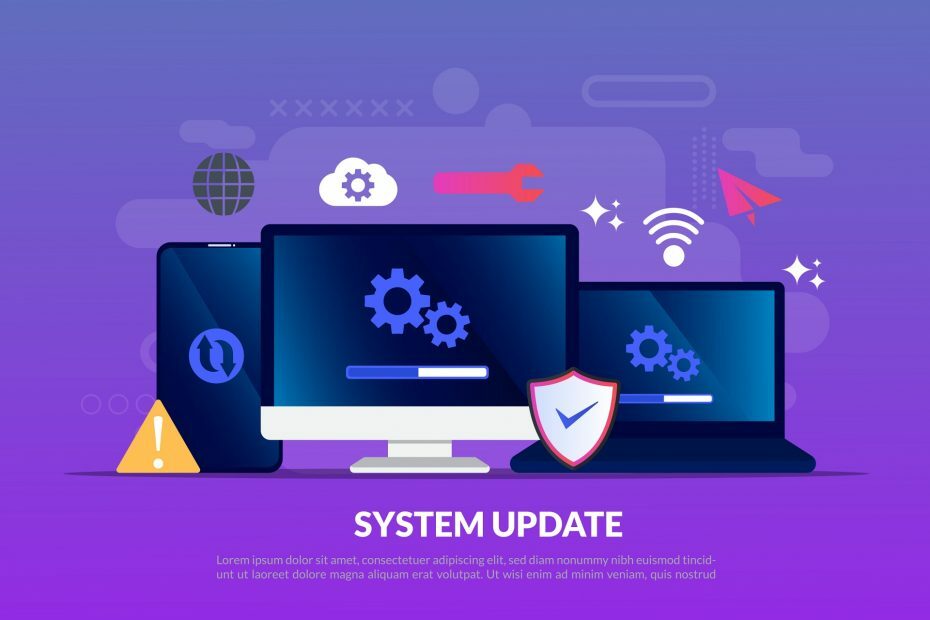
![Klawiatura i mysz nie działają po aktualizacji systemu Windows 10 [FIX]](/f/ad3147b63b9c4daac8e7a06ca1c13cfd.jpg?width=300&height=460)